Como desativar a pesquisa no Windows

Se você realmente não usa muito a Pesquisa do Windows, pode desativar completamente a indexação desativando o serviço de Pesquisa do Windows. Você ainda poderá pesquisá-la. Isso levará mais tempo sem um índice.
Se você estiver pensando em desativar a Pesquisa porque está desacelerando, recomendamos reduzir os arquivos e as pastas que estão sendo indexados e ver se funciona para você primeiro. E se você estiver com problemas ou pesquisas imprecisas, tente reconstruir seu índice de pesquisa. Você também deve observar que outros aplicativos, especialmente o Microsoft Outlook, usam o Windows Search para permitir pesquisas nesses aplicativos, portanto, você também terá que fazer uma pesquisa rápida neles.
Dito isso, se você estiver planejando Se você usa outro aplicativo de pesquisa ou simplesmente não pesquisa com frequência e prefere não ter o serviço em execução, é fácil desativar a Pesquisa do Windows. Clique em Iniciar, digite "services" e clique no resultado.
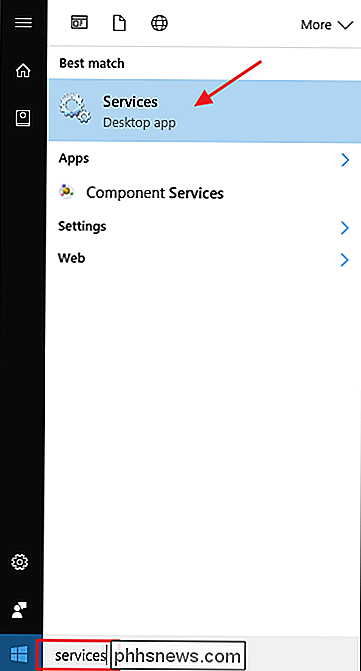
No lado direito da janela "Serviços", localize a entrada "Windows Search" e clique duas vezes nela.
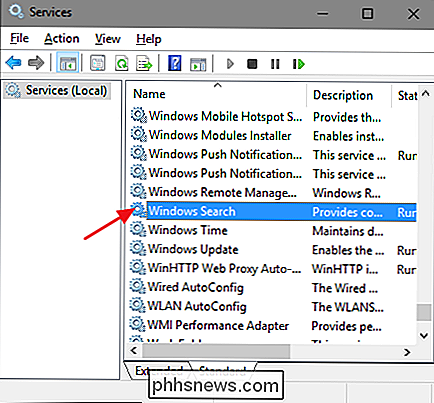
No menu "Startup tipo ”, selecione a opção“ Desativado ”. Isso impedirá que o Windows Search seja carregado da próxima vez que você iniciar o computador. Clique no botão "Parar" para ir em frente e interromper o serviço do Windows Search agora. Quando o serviço parar, clique em “OK”.
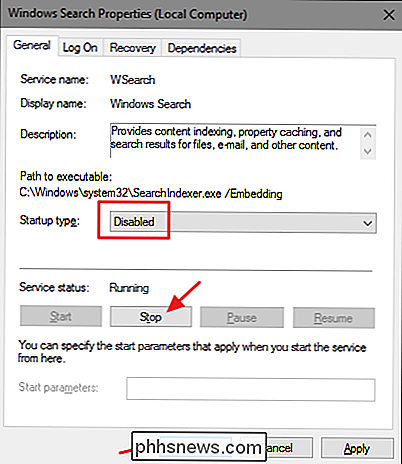
E é isso. A Pesquisa do Windows está agora desativada, um fato que o Windows tem o prazer de lembrá-lo (e oferecer correção) quando você realiza pesquisas.
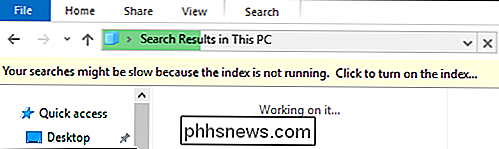
Se você deseja ativar a Pesquisa do Windows, tudo o que precisa fazer é retornar a ela. na janela Serviços, altere a opção “Tipo de inicialização” de volta para “Automático” e clique em Iniciar para iniciar o serviço de backup.

Como criar disparadores de eventos geográficos com seu smartphone e o IFTTT
Não seria ótimo se o simples movimento do seu smartphone de um local para outro pudesse acionar eventos como ajustes do termostato, notificações, ou outras respostas automatizadas? ? Com um pouco de magia GPS e algumas receitas IFTTT pode. Continue lendo enquanto mostramos como. O que é geofencing e o IFTTT?

Como alterar o símbolo de moeda para determinadas células no Excel
Se você estiver trabalhando com moedas diferentes em uma planilha do Excel, precisará alterar o símbolo de moeda em determinadas células, sem afetando outras células. Quando você formata seus números como "Moeda", pode facilmente usar vários símbolos de moeda na mesma planilha do Excel. RELACIONADO: Como alterar a moeda padrão do Windows de dólares para euros NOTA: Se você Para usar o mesmo símbolo de moeda em todas as suas planilhas do Excel, você pode alterar o símbolo monetário padrão em todo o Windows.



